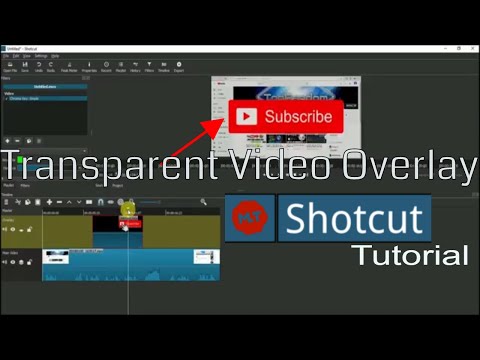
Zawartość
Program Windows Live Movie Maker ma wiele opcjonalnych efektów wizualnych, które można dodawać do wideo, w tym przezroczyste nakładki. Te ostatnie dodają artystyczne efekty do wideo, ale nie zawierają żadnych nieprzezroczystych elementów, które całkowicie blokują obraz. Korzystanie z przezroczystych efektów wizualnych Movie Maker może zakończyć wideo, co nie zmniejsza działania kamery, ale dodaje profesjonalny element, który sprawia, że jest odpowiedni dla biznesu lub środowiska publicznego.
Instrukcje

-
Kliknij przycisk „Start” w lewym dolnym rogu ekranu komputera, a następnie kliknij „Wszystkie programy”.
-
Kliknij „Windows Live Movie Maker”, aby uruchomić program.
-
Kliknij „Kliknij tutaj, aby wyszukać filmy i zdjęcia” znajdujące się w środku okna, a następnie kliknij dwukrotnie plik wideo, w którym chcesz dodać przezroczystą nakładkę.
-
Kliknij „Efekty wizualne” w górnej części okna.
-
Przewiń listę efektów wizualnych, a następnie kliknij jedną z opcji przezroczystości. Domyślnie dołączonych jest wiele opcji, w tym wszystkie opcje „Kinematograficzne - nakładki”.
-
Kliknij kartę „Movie Maker”, która pojawia się w lewym górnym rogu okna, kliknij „Zapisz film”, a następnie kliknij wybrane ustawienie rozdzielczości.
-
Nazwij film w polu „Nazwa” i kliknij „Zapisz”.
Jak
- Możesz usunąć dodany efekt wizualny, klikając opcję „Brak efektu” na liście efektów wizualnych wyświetlanych w filmie.